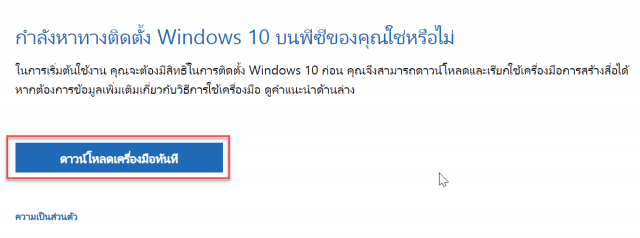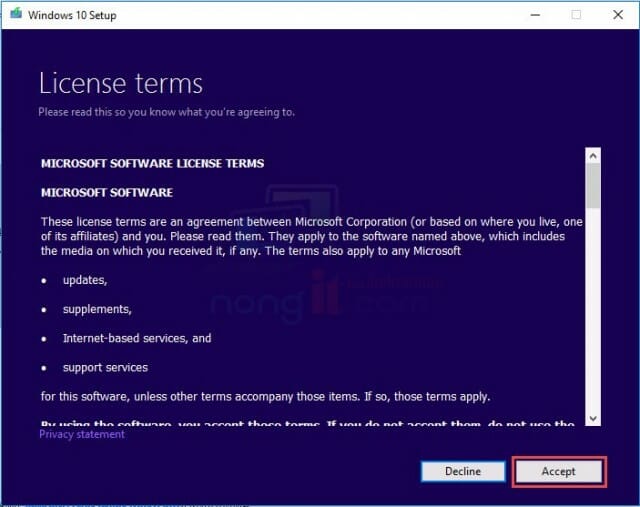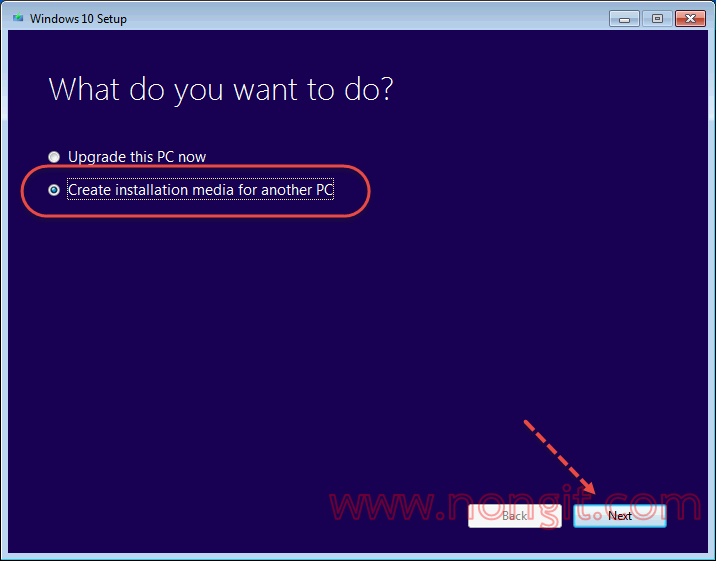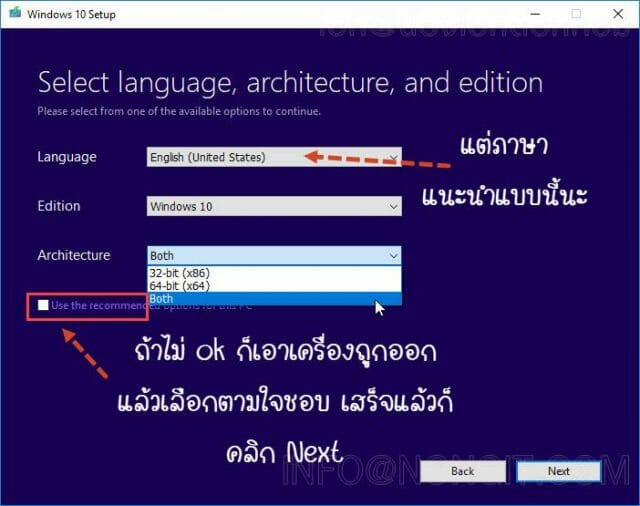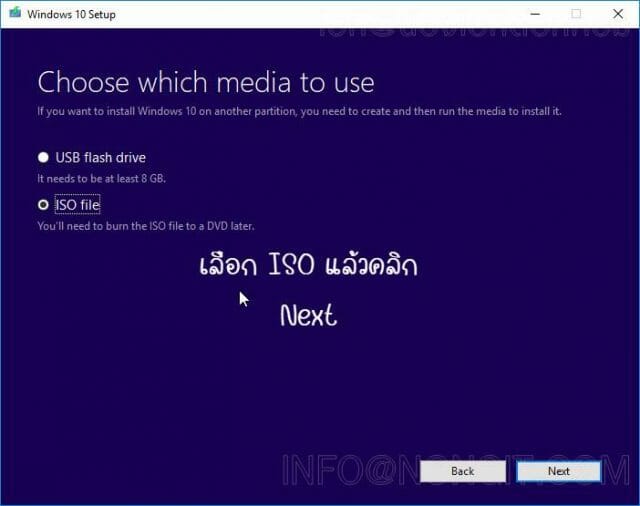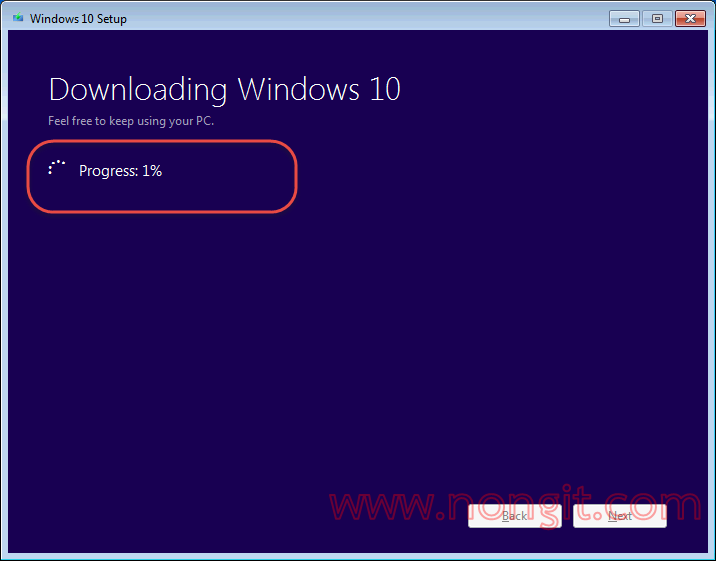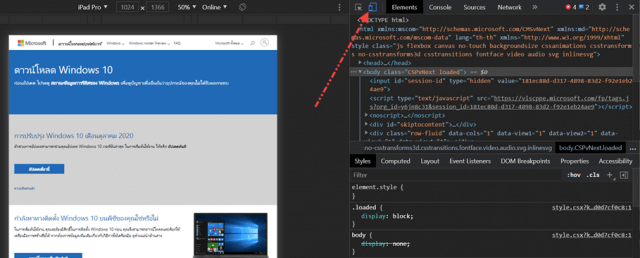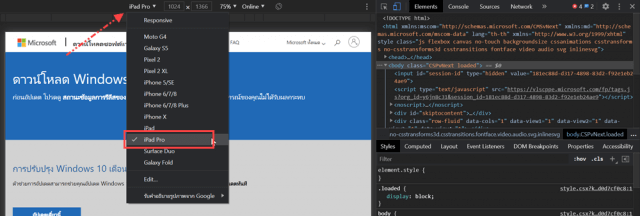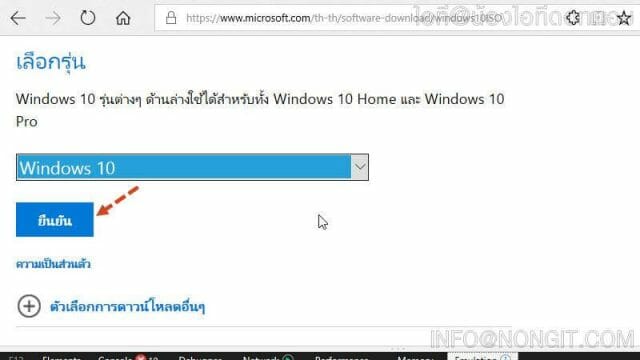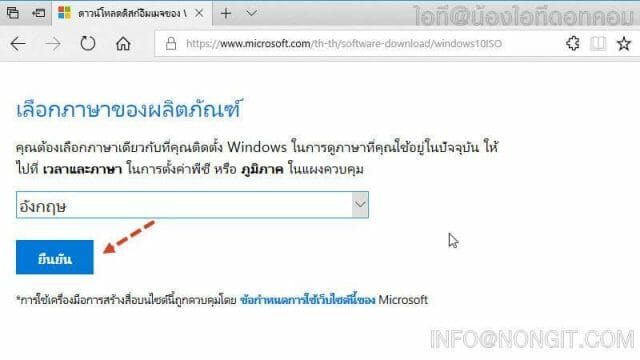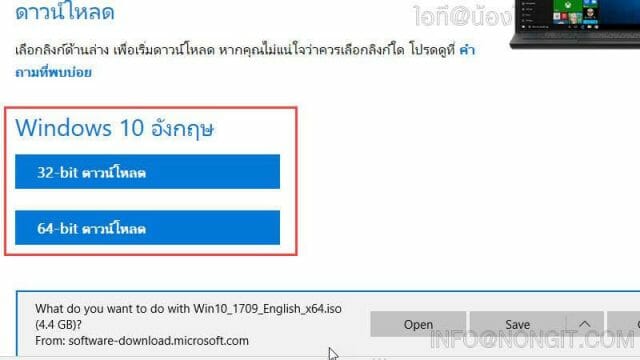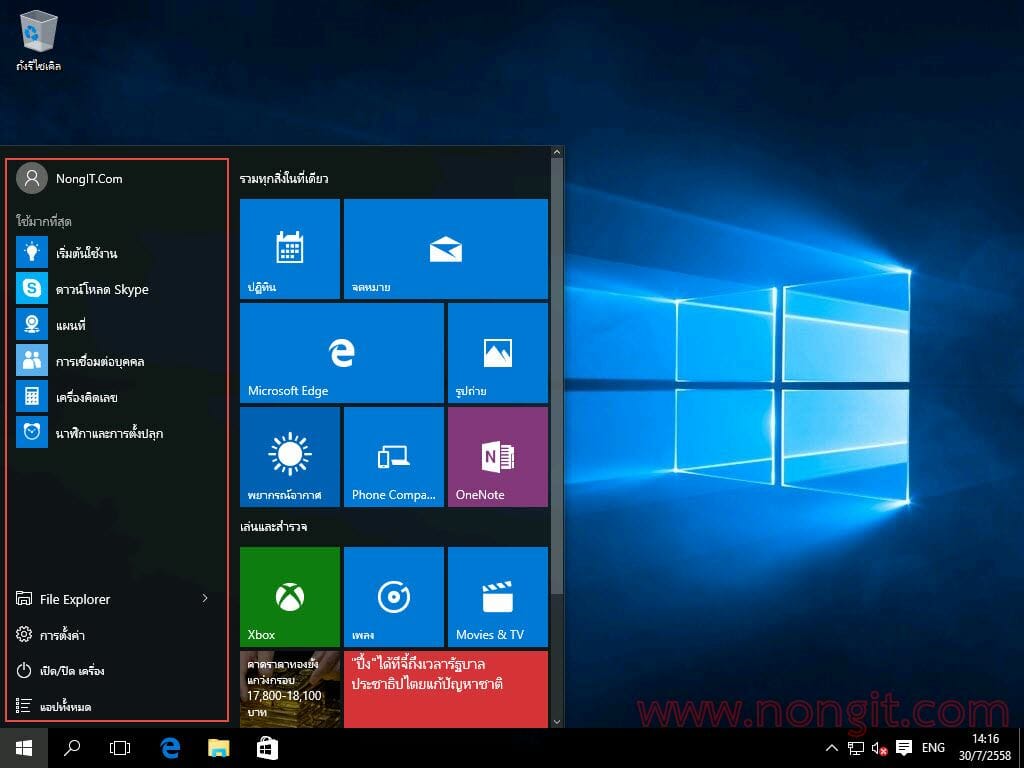สำหรับผู้ที่กำลังค้นหาเว็บไซต์เพื่อดาวน์โหลด Windows 10 ISO เวอร์ชันล่าสุด (ซึ่งในปัจจุบันคือ v22H2) ในรูปแบบต้นฉบับที่ยังไม่ผ่านการปรับแก้ไขใด ๆ เพื่อนำไปติดตั้งใช้งานในเครื่องคอมพิวเตอร์ของตนเอง สามารถทำได้ไม่ยากเลยครับ ผู้ใช้งานสามารถเข้าไปดาวน์โหลดไฟล์ ISO ได้โดยตรงจากเว็บไซต์ของ Microsoft ซึ่งมีความสะดวกและปลอดภัย มีให้เลือกทุกเวอร์ชันที่ตรงกับความต้องการของคุณ ไม่ว่าจะเป็นเวอร์ชัน Pro, Home, หรือ Home Single Language จากนั้นก็สามารถนำไปติดตั้งลงในเครื่องคอมพิวเตอร์ของคุณตามความต้องการได้ทันที ขั้นตอนนี้ช่วยให้คุณมั่นใจได้ว่าจะได้รับระบบปฏิบัติการที่เป็นของแท้และไม่มีการปรับแต่งใด ๆ ที่อาจก่อให้เกิดปัญหาในการใช้งานในภายหลัง
วิธีดาวน์โหลด Windows 10 ISO ฟรี อัพเดทล่าสุด
หลังจากที่ Microsoft ได้ปล่อยตัวเต็ม Windows 10 เริ่มใช้เมื่อวันที่ 29 กรกฎาคม 2015 โดยให้ผู้ใช้งานสามารถดาวน์โหลดได้แล้ว ซึ่งจะมีการปล่อยอัพเดตเวอร์ชั่นใหม่ออกมาทุกปี บทความนี้จะเป็นการแนะนำขั้นตอนการดาวน์โหลด Windows 10 มาติดตั้ง เพื่อนำไปติดตั้งลงในเครื่องคอมพิวเตอร์ใช้งาน มาดูขั้นตอนกันครับว่าเป็นอย่างไร
Windows 10 แบบ OEM หรือ FPP
โดยตัว Windows 10 ที่ดาวน์โหลดมาจะเป็นแบบ OEM ซึ่งสามารถนำไปลงเครื่องคอมฯ ที่มี Windows แท้แถมมาให้ด้วย ซึ่งเราต้องดาวน์โหลดให้ตรงกับเวอร์ชั่นที่แถมมาหรือที่เราซื้อ License มาครับ ซึ่งเราสามารถดาวน์โหลดทั้งเวอร์ชั่น Professional, Home และ Home Single Language ครับ
Windows 10 แบบ Volume Licensing
ส่วนตัวที่เป็น Enterprise จะมีเฉพาะระดับองค์กรที่ใช้แบบ Volume Licensing เท่านั้น ซึ่งจะมีการซื้อ License ตั้งแต่ 5 License ขึ้นไป โดยต้องเข้าโหลดจากหน้าเว็บ Volume Licensing แต่สำหรับคนที่ต้องการใช้งาน Windows 10 Enterprise แต่ไม่มี Microsoft Account สามารถเข้าไปโหลดได้ที่ลิงก์นี้ โดยเป็นไฟล์ .iso โหลดมาจากเว็บ Microsoft
ขั้นตอนการ Download Windows 10 ไฟล์ ISO
- เปิด Internet Explorer (IE) หรือ Browser อื่นๆ จากนั้นคลิก ดาวน์โหลด Media creation tool ตามลิงก์ (ปล. ด้านล่างมีตัวอย่างแบบไม่ต้องใช้ Media creation tool)
- หลังจากดาวน์โหลด Media creation tool เสร็จ จะได้ไฟล์ชื่อ MediaCreationToolxxxx.exe
- ให้ทำการเปิด MediaCreationToolxxxx.exe ที่ดาวน์โหลดมา จะมีหน้าแสดง License ให้คลิกปุ่ม Accept
- เลือก Create installation media for another PC จากนั้นคลิก Next
- เลือกภาษาและเวอร์ชั่น windows (นำเครื่องหมายที่ช่อง Use the recommended options for this PC ออก ถ้าจะลงเครื่องที่ใช้ดาวน์โหลดนี้ก็ไม่ต้องเอาออกครับ)
- Language: เลือก English (United States) (แนะนำภาษา EN-US ตามตัวอย่าง)
- Edtion: เลือก Windows 10
- Architecture: หากคอมพิวเตอร์ที่ต้องการลง Windows 10 มี Ram 4 Gb ขึ้นไปให้เลือก 64-Bit (x64) หากมี Ram น้อยกว่า 3 Gb ให้เลือก 32-Bit (x86) หรือจะเลือก Both จะเป็นทั้ง 64bit และ 32bit ซึ่งขนาดไฟล์จะใหญ่ขึ้น จะทำให้ใช้ระยะเวลาดาวน์โหลดนานขึ้น (หรือจะเลือกทั้ง 2 ก็ได้ครับ)
- เสร็จแล้วคลิก Next
- เลือก ISO file (แบบเลือก USB flash drive คลิกดูได้ที่ Link นี้ครับ)
- เลือก Location ที่ต้องการบันทึกไฟล์ .ISO และกำหนดชื่อไฟล์ iso ตามที่ต้องการจากนั้นคลิก Save
- รอให้โปรแกรมดาวน์โหลดไฟล์ ISO จนครบ 100%
- เพียงเท่านี้ก็เสร็จแล้วครับสำหรับการ “ดาวน์โหลด Windows 10” ซึ่งไม่ยากเลย ขั้นตอนต่อไปก็นำไฟล์ .ISO ไปทำ Boot Windows 10 ด้วย usb flash drive
- และนำไปติดตั้ง Windows 10
วิธีดาวน์โหลด Windows 10 โดยไม่ใช้ Media Creation Tool
สำหรับอีกตัวอย่างจะเป็นแบบที่ไม่ต้องใช้ Tools ของทาง Microsoft คือการโหลดไฟล์ตรงได้เลย เดี๋ยวมาเริ่มดูกันว่ามีขั้นตอนแบบไหน
- เปิด Google Chrome จากนั้นเปิดไปที่ https://www.microsoft.com/th-th/software-download/windows10
- เมื่ออยู่ที่หน้าเว็บให้ กดปุ่ม F12 เปิดเครื่องมือ Developer Tools
- คลิกที่ปุ่ม Toggle device toolbar
- จากนั้นให้เลือก iPad Pro
- หลังจากเลือกเสร็จหน้าเว็บจะ Refresh จากนั้นก็ให้เลือกรุ่น Windows 10 และคลิกปุ่ม ยืนยัน
- ต่อด้วยเลือกภาษา ซึ่งผมแนะนำ อังกฤษ และตามด้วยคลิกปุ่ม ยืนยัน
- แล้วก็จะเห็นลิ้งค์สำหรับ “ดาวน์โหลด Windows 10” แล้วครับ เลือกได้เลยว่าโหลดแบบ 32-Bit หรือ 64-Bit
- รอจนโหลดเสร็จก็เรียบร้อยแล้วครับ